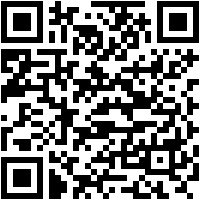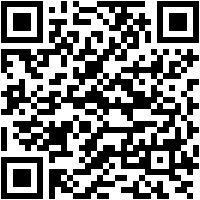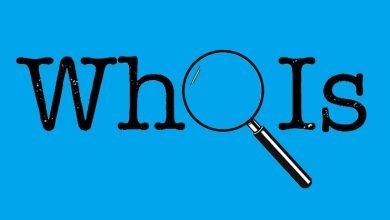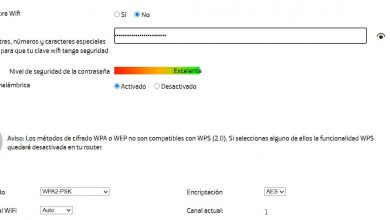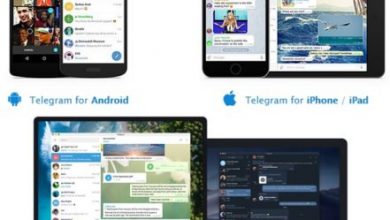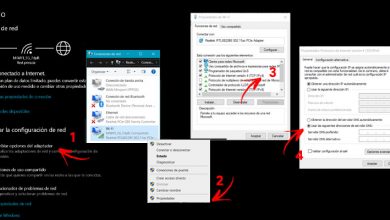Hoe YouTube blokkeren? Stap voor stap handleiding
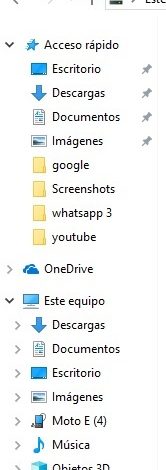
YouTube is tegenwoordig het grootste videoplatform ter wereld , het biedt een breed scala aan inhoud, zowel opgenomen als live, en om dezelfde reden, in sommige gevallen, inhoud is niet geschikt voor kinderen , maar ook voor mensen. daar gevoelig voor.
En momenteel worden op het platform niet alleen video's gedeeld, maar ook in opmerkingen en communitysecties kun je verschillende materialen zien, zoals afbeeldingen of weblinks met inhoud die ongepast is voor minderjarigen.
Hiervoor en nog veel meer leggen we je in deze tutorial stap voor stap uit hoe YouTube te blokkeren vanuit elke browser, mobiel apparaat . blok même kanalen of opmerkingen van verschillende accounts.
Stappen om YouTube in elke browser te blokkeren
Er is een grote verscheidenheid aan methoden om YouTube te blokkeren in elke browser, waardoor een gebruiker geen toegang krijgt tot deze website. In deze tutorial vertellen we je over verschillende methoden die je kunt toepassen, je kunt er zelfs meerdere tegelijk gebruiken. Zodat ze er niet in kunnen.
Blokkeer elke hosts-website op Windows of Mac
Deze procedure stelt u in staat om elke webpagina te blokkeren van welke browser de gebruiker ook probeert in te voeren, het is een beetje gedoe, maar door speciale aandacht te besteden en de beschreven stappen te volgen, kunt u dit bereiken.
Voor Windows 10, 8, 7:
- Om te beginnen, moet u eerst een wijziging of wijziging aanbrengen in het hosts-bestand. Het hosts-bestand bevindt zich in het pad van C: / Windows / System32 / stuurprogramma's / etc.
- Om dit te doen, voer "lokale schijf".
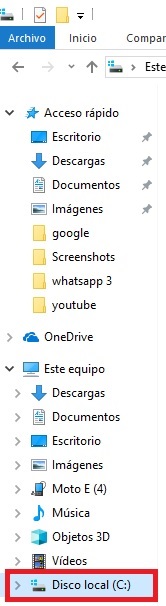
- In de adresbalk van het kantoor schrijft u het invoerpad: C: /Windows/System32/stuurprogramma's/enz.+

- Druk op " Binnenkomst Op uw toetsenbord ziet u een scherm waar u het betreffende bestand kunt vinden, namelijk het hosts-bestand. Vervolgens opent u de " notitieblok in beheerdersmodus " of met beheerdersrechten.
- Om dit te doen, moet u de Kladblok-toepassing op uw computer vinden, u hoeft alleen maar in de zoekbalk te gaan staan en de naam van de "kladblok" programma
- Dan, in de Kladblok-app, doe je klik met de rechtermuisknop , dan kiest u de optie " uitvoeren als beheerder" .
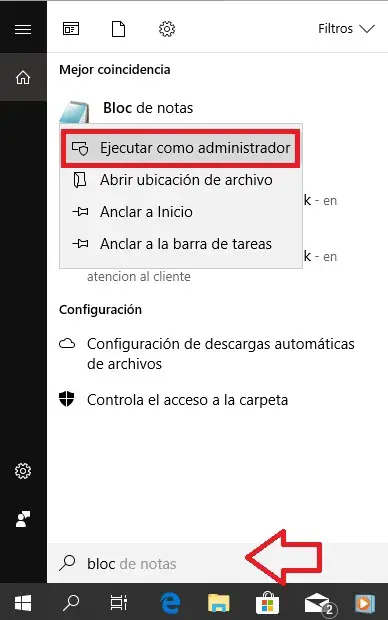
- Daarna moet je open het hosts-bestand naar van zijn specifieke pad. Zoek het daarvoor in de optie van fichier gevonden in Kladblok en druk op de optie Openen .
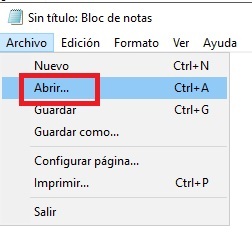
- Een tabblad opent zijn deuren en het bovenste deel van schrijf het specifieke pad van het bestand: C: / Windows / System32 / stuurprogramma's / enz . Vergeet niet het tabblad " Alle bestanden" om alle bestanden in het geselecteerde pad weer te geven.
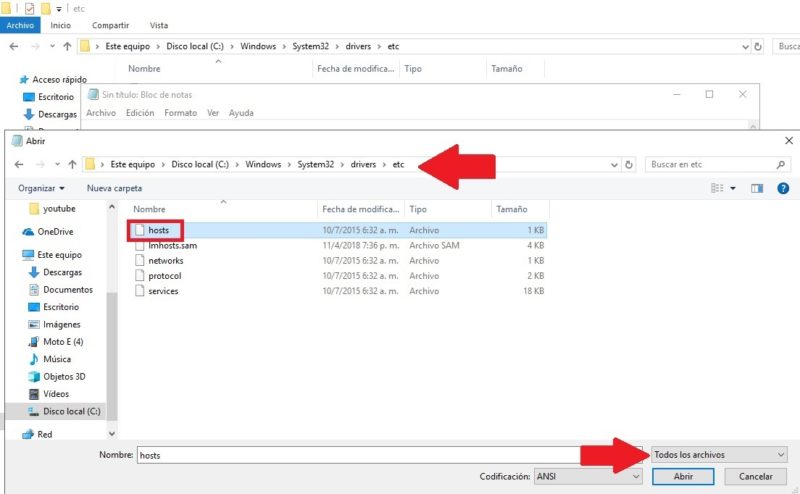
- Dan jij selecteer het hosts-bestand en het zal dat bestand openen in Kladblok.
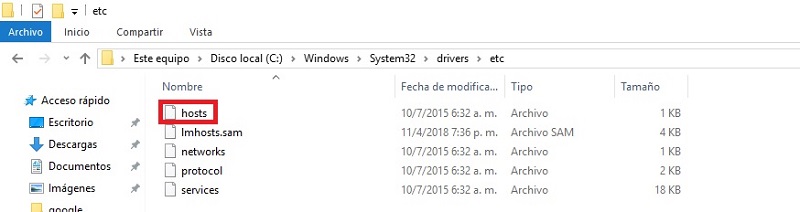
- Als dat eenmaal is gebeurd, hoeft u daarvoor alleen enkele parameters van het bestand aan te passen. Je gaat naar de 127 regel code . 0.0.1. Druk op " Binnenkomst « om een nieuwe regel te maken, typ je in dit geval opnieuw 127.0.0.1 , gevolgd door de pagina die u in dit geval gaat blokkeren Youtube.com
- Het moet als volgt blijven: 127 . 0.0.1 Youtube.com (de spatie tussen de cijfers en het webadres moet worden verwijderd door op de tab-toets of de tab op uw toetsenbord te drukken)
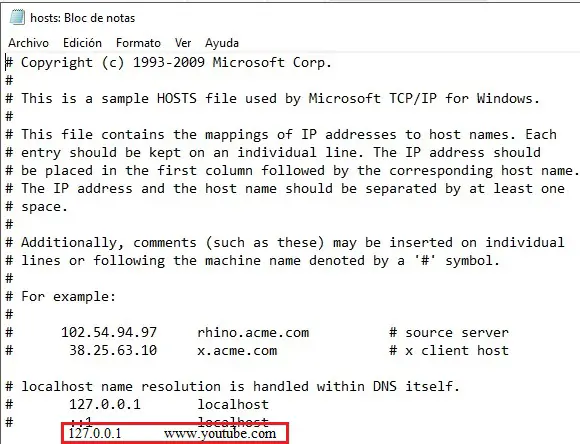
Voor Mac-computers:
De stappen om deze installatie uit te voeren op een computer met een Mac-besturingssysteem lijken erg op wat eerder is uitgelegd, dus het zal niet zo vanzelfsprekend zijn.
- U moet de Terminal-toepassing starten (Toepassingen> Hulpprogramma's> Terminal) en voer de volgende regel uit: sudo nano / privé / etc / hosts
- U moet het wachtwoord van uw gebruikersaccount invoeren om in te voeren en wijzigingen aan te brengen.
- U vindt nu het volgende adres: 127 . 0.0.1 als je het eenmaal hebt gevonden. U maakt een nieuwe regel om tekst in te voeren. Je schrijft het volgende: 127.0.0.1 www.youtube.com .
- Op dezelfde manier als we in het vorige segment hebben uitgelegd. Als u klaar bent, gaat u verder met het opslaan van alle wijzigingen
- pers Ctrl + X om te sluiten en Y (Ja) om op te slaan wijzigingen.
Het grootste voordeel van deze methode is dat je verschillende websites kunt blokkeren door dezelfde procedure uit te voeren. U hoeft alleen dezelfde code en een nieuw webadres toe te voegen.
Hoe YouTube-kanalen, gebruikers en reacties blokkeren?
Het is mogelijk om blokkeer kanalen, gebruikers en zelfs reacties op YouTube Of we nu een mobiel apparaat of een computer gebruiken, we hoeven slechts een paar eenvoudige stappen te volgen om de taak te voltooien.
Vanaf een Windows- of Mac-computer
Om een gebruiker te blokkeren, moet je naar zijn profiel of zijn kanaal gaan, daar moet je de optie vinden "Met betrekking tot", klikken "De vlag" en kies daar de optie "Blokkeer gebruiker".
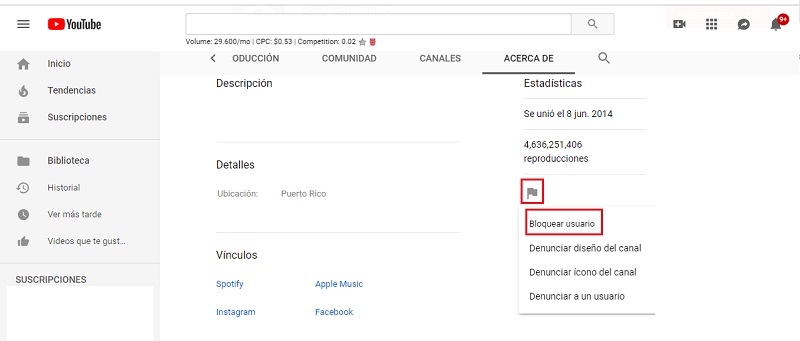
Zodra dit is gebeurd, kunt u de opmerkingen van die gebruiker niet langer zien of observeren. Deze procedure kan in elke browser en in elk besturingssysteem worden uitgevoerd.
Om de inhoud van een string niet te observeren, is dit: is alleen mogelijk als de eigenaar van dit kanaal je blokkeert . En op die manier kun je ook geen commentaar geven op de video's ervan.
Van de APP voor Android en iOS
"UPDATE ✅ Moet je YouTube-kanalen, video's en gebruikers beperken en weet je niet hoe? ⭐ VOER HIER IN ⭐ en ontdek hoe het moet ✅ EENVOUDIG en SNEL ✅ »
Een gebruiker blokkeren vanaf een mobiel apparaat is veel eenvoudiger. In dit geval zullen we uitleggen hoe u dit moet doen vanuit a Android-apparaat, u kunt echter dezelfde stappen volgen om ze te maken van a appareil IOS
- Toegang naar de youtube-applicatie.
- zoeken het kanaal of profiel van de gebruiker die je wilt blokkeren.
- Zoek de " Optiemenu ”. (Het zijn rechtsboven drie puntjes)
- Zodra u op deze optie klikt, moet u kiezen "Blokkeer gebruiker" .

- Bevestig de actie die u wilt ondernemen en u bent klaar.
Hoe ongepaste inhoud op YouTube blokkeren en ouderlijk toezicht voor kinderen inschakelen?
Het kan handig zijn om ongepaste inhoud te blokkeren, omdat deze optie om persoonlijke redenen voordeliger is dan het rechtstreeks blokkeren van websites. Hiervoor bestaat ouderlijk toezicht.
Dit voorkomt dat kinderen inhoud op YouTube zien die niet geschikt is voor hen, omdat deze erg gewelddadig, onbeleefd, enz.
Om dit besturingselement te activeren, moet u het volgende doen:
- Entrez YouTube .
- Open de optiemenu .
- Kiezen "Instellingen" (het is het symbool van een versnelling).
- Eenmaal daar, scroll naar beneden totdat je de optie vindt "Beperkte modus gedeactiveerd".
- Op het moment dat je klikt, verschijnt er een klein nieuw menu, waarin je de optie kiest "Ingeschakeld 'En klik "Opnemen"
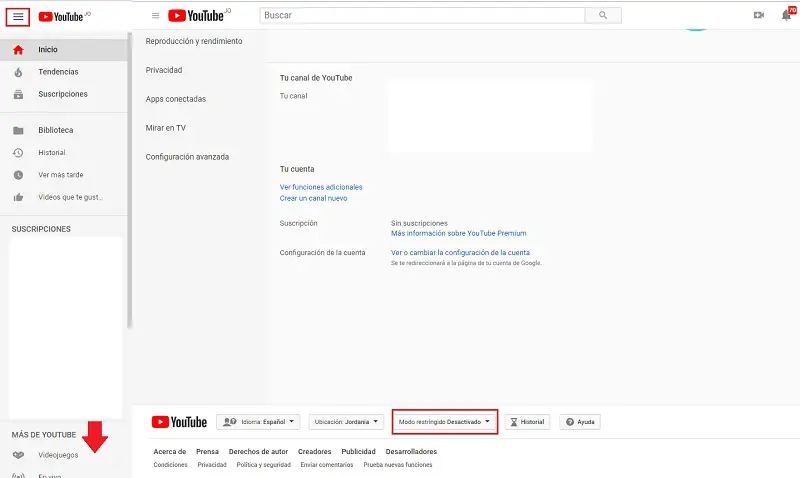
Activeer de beperkte modus op Android en IOS
Op mobiele apparaten is er ook deze modus, die de blootstelling van ongepaste inhoud aan kinderen aanzienlijk vermindert, hiervoor moet u het volgende doen:
Op Android
- Ga naar je profiel en selecteer "Parameters of configuratie".
- Klik vervolgens op "Algemeen"
- Eindelijk jij activeer de beperkte modus.
Op de iPhone
- Toegang tot je profiel
- Jij selecteert "instellingen"
- U zoekt de optie "Beperkte modus"
- Configureer de optie Filter en "Streng"
Hoe YouTube op een Smart TV blokkeren?
je kunt blokkeer YouTube op je Smart TV , het is heel eenvoudig, je hoeft alleen maar een reeks stappen uit te voeren om het te bereiken. Deze procedure kan variëren afhankelijk van het type fabrikant, dus houd hier rekening mee wanneer u de tutorial volgt.
Blokkeer YouTube op een Smart TV:
- Druk op de bouton » Smart Hub " , selecteer in het toepassingenpaneel » Applicaties of Applicaties ”.
- Selecteer ' Mijn toepassingen " .
- Selecteer het icoon "Instellingen".
- Nu kiest u " Afsluiten openen mijn toepassingen ".
- U moet de pincode van uw Smart TV invoeren. (Dit is standaard: 0000). Voor het geval je het niet veranderd hebt.
- Selecteer de app die je wilt blokkeren. (Youtube) in dat geval.
- Klik op "Opnemen".
Om deze geblokkeerde applicaties te openen, is het nodig om de Smart TV-pin te plaatsen. Indien u wenst ontgrendel een applicatie op je Smart TV, het U hoeft alleen dezelfde stappen als hierboven uit te voeren, de geblokkeerde app te kiezen en de pincode in te voeren om het proces te voltooien.
Lijst met apps om YouTube op Android te blokkeren
In de Play Store kun je eindeloos veel apps krijgen die de toegang tot andere websites en apps kunnen blokkeren, in dit geval loont het om toegang tot YouTube beperken , hiervoor zullen we twee apps aanbevelen die u voor dit doel kunt proberen.
BlockSite - Blokkeer afleidende apps en websites
BlockSite , is een applicatie waarmee gebruikers websites en applicaties rechtstreeks vanuit het programma kunnen blokkeren. Het gebruik ervan is heel eenvoudig. Om het te activeren, moet u het volgende doen:
- Ga naar de app
- Kies de optie » Activeren".
- Klik op "OKE "Als daarom gevraagd wordt
- Klik nu op » BlokSite " (u zult waarschijnlijk naar beneden moeten scrollen om het te vinden).
- Schakel de grijze schakelaar
- pers "OKE" wanneer daarom wordt gevraagd en voer ten slotte de pincode van uw apparaat in als daarom wordt gevraagd.
- Tik op het pictogram "+" Om toe te voegen.
- U heeft twee opties » Website en applicatie”. Positioneer jezelf waar je wilt of beide.
- Op de website dient u de te blokkeren webpagina te plaatsen. Je bent geïnteresseerd in youtube, dus je gaat het volgende plaatsen: youtube.com, tik op het vinkje om te voltooien.
- Nu kies je de APP-optie: . En klik weer op "toevoegen"
- U kiest de applicatie die u wilt blokkeren (Youtube).
Blocksite werkt ook als een browser-add-on , kunt u het downloaden in uw Chrome- of Firefox-browser en gebruiken om ongewenste websites te blokkeren.
Ouderlijk toezicht van Norton Family
Met deze app heb je betere controle over welke apps en websites een kind bezoekt, installeer en configureer het gewoon in de instellingen die je wilt weten om de nodige informatie te krijgen. Het kan worden gebruikt in combinatie met andere toepassingen om de beveiliging te verbeteren .
Als je vragen hebt, laat ze dan achter in de reacties, we nemen zo snel mogelijk contact met je op en het zal ook een grote hulp zijn voor meer communityleden. Bedankt!